笔记本没有声音怎么回事win10
随着科技的进步,笔记本电脑已经成为了我们日常生活和工作中不可或缺的工具。然而,许多用户在使用Windows 10系统的笔记本时,会遇到一些常见的故障,其中最让人沮丧的莫过于“没有声音”。一旦笔记本没有声音,不仅会影响观影体验,也会在视频会议、在线课堂等场合造成很大的不便。那么,在Windows 10操作系统中,笔记本没有声音的原因有哪些?又该如何进行排查与解决呢?
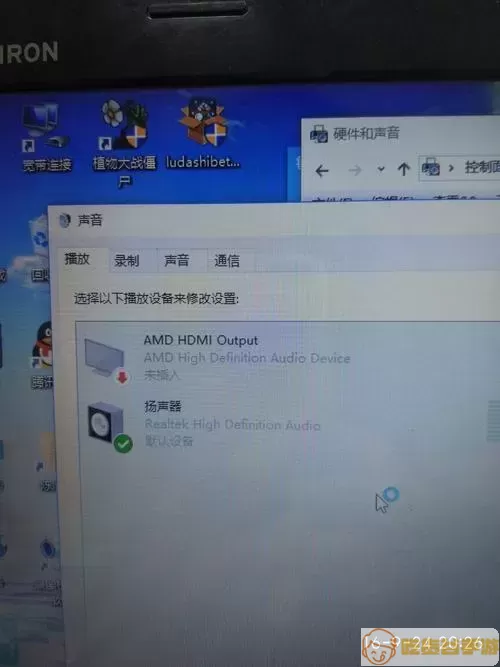
首先,检查音量设置是解决此问题的第一步。许多用户在使用笔记本电脑时,可能无意中将音量调至静音或者将音量调得过低。在右下角的任务栏中,点击音量图标,确保音量滑块处于合适的位置,且没有静音。
其次,确认是否正确选择了音频输出设备。Windows 10系统允许用户选择不同的输出设备,比如内置扬声器、外接耳机或者蓝牙音响等。如果您接入了耳机或外部设备,但系统仍然发送音频到笔记本的内置扬声器,这可能导致您听不到声音。要检查并更改输出设备,请右键点击音量图标,选择“播放设备”,然后确保所需的输出设备已设置为默认。
有时候,音频驱动程序的问题也可能导致笔记本没有声音。在设备管理器中更新音频驱动程序,通常可以解决问题。您可以通过右键点击“此电脑”——“管理”——“设备管理器”,找到“音频输入和输出”下的设备,右键点击它并选择“更新驱动程序”。
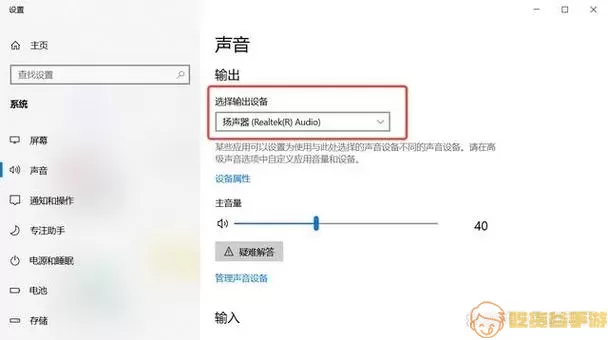
如果上述方法仍然无效,不妨考虑检查Windows更新。有时系统更新可能会修复某些软件问题。前往“设置”-“更新和安全”,确保系统保持最新状态,完成更新并重启电脑。
此外,某些特定的应用程序或服务可能会导致音频问题。例如,某些第三方音频软件可能与系统设置冲突。您可以尝试重新启动计算机,检查声音是否恢复正常,或者进入“安全模式”查看声音功能是否正常。安全模式下只加载必要的驱动程序和服务,这样可以帮助您确定声音问题是否由某个第三方程序引起。
最后,如果您的笔记本仍然没有声音,可能是硬件故障。建议联系专业维修人员进行检查,以确认音频设备是否存在物理损坏或故障。

总结来说,笔记本没有声音的问题可能由多种因素引起,包括音量设置、输出设备选择、驱动程序问题、系统更新和甚至硬件故障等。希望通过本文提供的排查和解决方法,您能顺利恢复笔记本的音频功能,如果问题仍然存在,不妨寻求专业技术支持。
